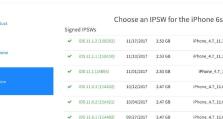快速安装操作系统的U盘装机教程(使用U盘快速装机,让你省时省力)
在进行电脑装机或系统重装时,往往需要使用到安装光盘或U盘。而使用U盘进行装机可以大大提高效率,本文将为大家介绍以U盘为工具进行快速安装操作系统的详细步骤和注意事项。
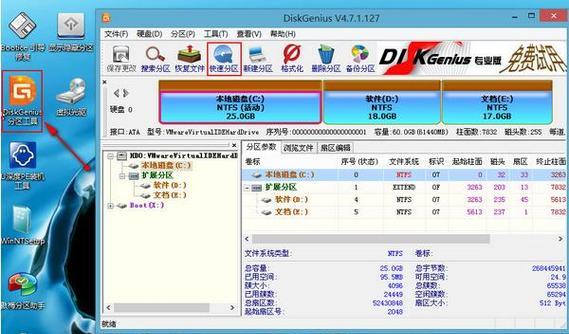
准备U盘和操作系统镜像文件
在进行U盘装机之前,首先需要准备一根容量足够的U盘,最好是8GB以上,并下载好对应的操作系统镜像文件,如Windows10、Ubuntu等。
制作U盘启动盘
1.插入U盘,确保U盘内没有重要数据,因为制作启动盘会格式化U盘;
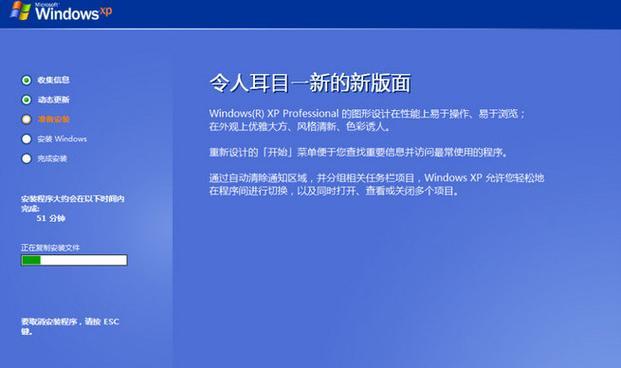
2.下载并运行U盘制作工具,如UltraISO、Rufus等;
3.打开工具后,选择操作系统镜像文件,并选择U盘为目标设备;
4.点击开始制作,等待制作完成。

设置电脑启动顺序
1.关闭电脑,插入制作好的U盘启动盘;
2.开机时按下相应按键(一般为F2、F12、Delete键等)进入BIOS设置;
3.找到启动顺序选项,将U盘设为第一启动项;
4.保存设置并重启电脑。
进入U盘安装界面
1.电脑重启后会自动从U盘启动,进入安装界面;
2.根据提示选择相应的语言和安装选项;
3.点击“下一步”开始安装。
分区和格式化硬盘
1.在安装界面选择“自定义(高级)”安装类型;
2.找到硬盘分区界面,点击“新建”按钮创建主分区;
3.设置分区大小和格式,一般建议将操作系统安装在C盘,且格式化为NTFS;
4.完成分区后点击“下一步”继续安装。
安装操作系统
1.等待操作系统的文件复制和安装过程完成;
2.在安装过程中,根据提示设置相关选项,如用户名、密码等;
3.完成安装后电脑会自动重启。
移除U盘并重新设置启动顺序
1.在电脑重启之前,及时将U盘拔出;
2.进入BIOS设置,将硬盘设为第一启动项;
3.保存设置并重启电脑。
系统初始化设置
1.系统重启后,根据提示进行初始化设置,如时区、语言、网络等;
2.完成设置后,即可进入操作系统桌面。
安装驱动程序和常用软件
1.进入操作系统后,首先安装主板驱动程序和显卡驱动程序;
2.根据个人需求,安装常用软件,如浏览器、音视频播放器等;
3.通过系统更新或官方网站下载最新的补丁和软件版本。
优化系统性能
1.删除系统自带的无用软件和工具;
2.设置自动更新和定期维护计划;
3.安装杀毒软件并定期进行系统扫描。
备份系统镜像
1.在系统安装和优化完成后,建议制作一个系统镜像备份;
2.下载并安装相应的系统备份软件,如Ghost、AcronisTrueImage等;
3.将系统备份保存在外部硬盘或云存储中,以备日后恢复使用。
注意事项
1.在制作启动盘和安装过程中,要确保U盘和电脑的连接稳定;
2.操作过程中要注意备份重要文件,以免数据丢失;
3.根据实际情况选择合适的操作系统版本和驱动程序。
U盘装机的优势
通过U盘装机可以避免使用光盘,大大提高了安装速度和便捷性;
同时,U盘作为一个可移动存储设备,方便携带和使用。
U盘装机的适用场景
U盘装机适用于新电脑的安装、系统重装、电脑故障修复等情况。
通过本文所介绍的U盘装机教程,相信大家能够掌握使用U盘快速安装操作系统的方法,节省时间和精力。在进行U盘装机时,记得备份重要文件,选择合适的操作系统版本和驱动程序,保持U盘与电脑连接稳定。希望本文对大家有所帮助。